Maison >Tutoriel système >Série Windows >Solution au décalage vidéo dans le navigateur Edge
Solution au décalage vidéo dans le navigateur Edge
- 王林avant
- 2024-01-08 23:10:172319parcourir
De nombreux amis se plaignent du fait que lorsque vous regardez des vidéos à l'aide du navigateur Edge, celui-ci se bloque ou se fige toujours, ce qui entraîne une mauvaise expérience. Alors, comment résoudre ce problème ? Aujourd'hui, je vais vous proposer une solution à examiner.
Le navigateur Edge se bloque lorsque vous regardez des vidéos :
1. Entrez dans le navigateur Edge, saisissez about:flags et appuyez sur Entrée.
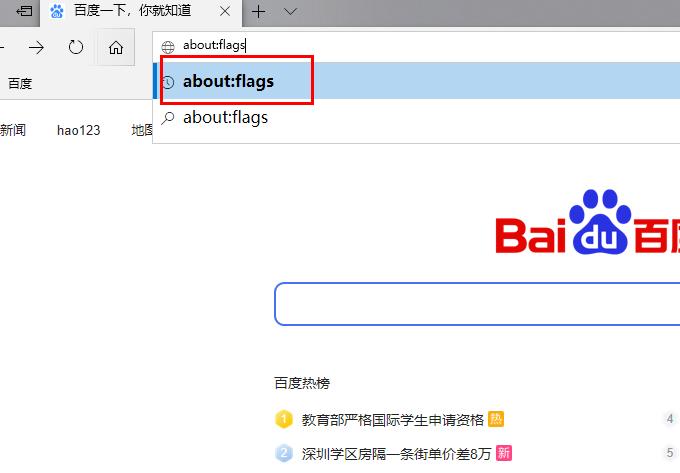
2. Entrez ensuite « Paramètres du développeur ».

3. Cliquez d'abord sur "Réinitialiser tous les logos par défaut" en haut.
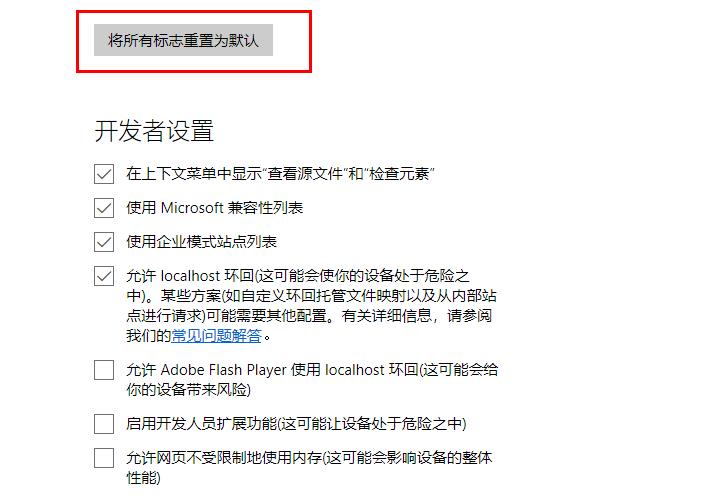
4. À ce moment, vous serez invité à redémarrer le navigateur.
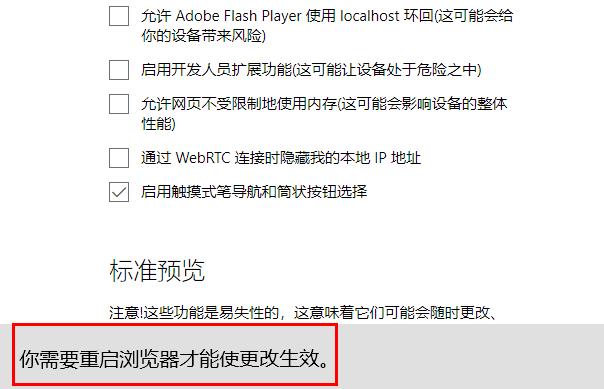
5. Entrez à nouveau dans le navigateur, faites défiler vers le bas et cochez "Activer la fonction javascript expérimentale" dans l'aperçu standard.
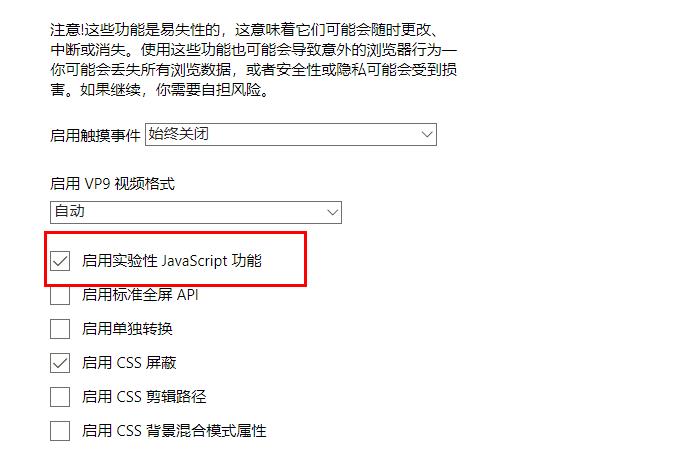
Ce qui précède est le contenu détaillé de. pour plus d'informations, suivez d'autres articles connexes sur le site Web de PHP en chinois!

